Spam-/Phishing-Mails: "Neue Nachricht - Moodle Uni Wuppertal"
Spam-/Phishing-Mails: "Neue Nachricht - Moodle Uni Wuppertal"
Die Einrichtung des W-Lan unter Windows 8 und Windows 8.1 ist sehr einfach:
Falls Probleme auftreten finden Sie unten auf dieser Website Hilfe.
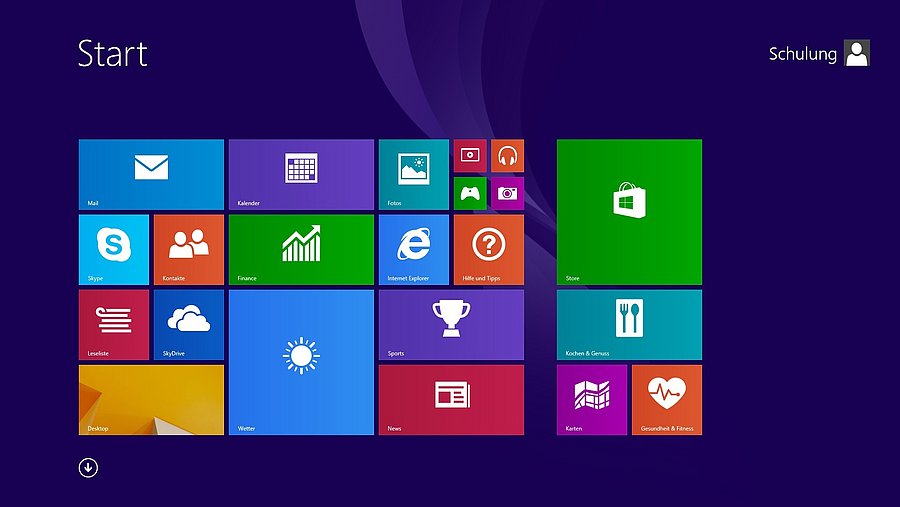
Öffnen Sie die Oberfläche "Start".
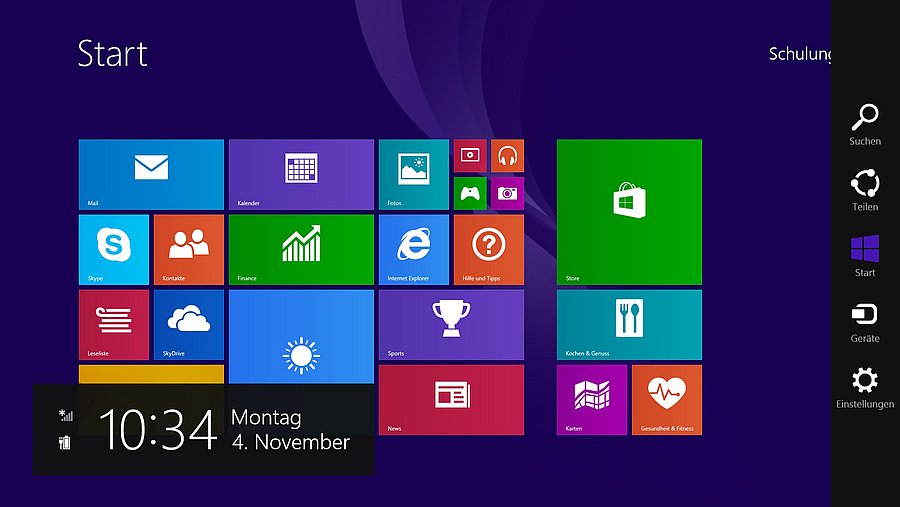
Touch:
Streifen Sie mit dem Finger von außerhalb des äußeren rechten Randes in den Bildschirm hinein, um den "Charm" auf der rechten Seite zu öffnen.
Maus:
Bewegen Sie die Maus zum rechten Rand, um den "Charm" auf der rechten Seite zu öffnen
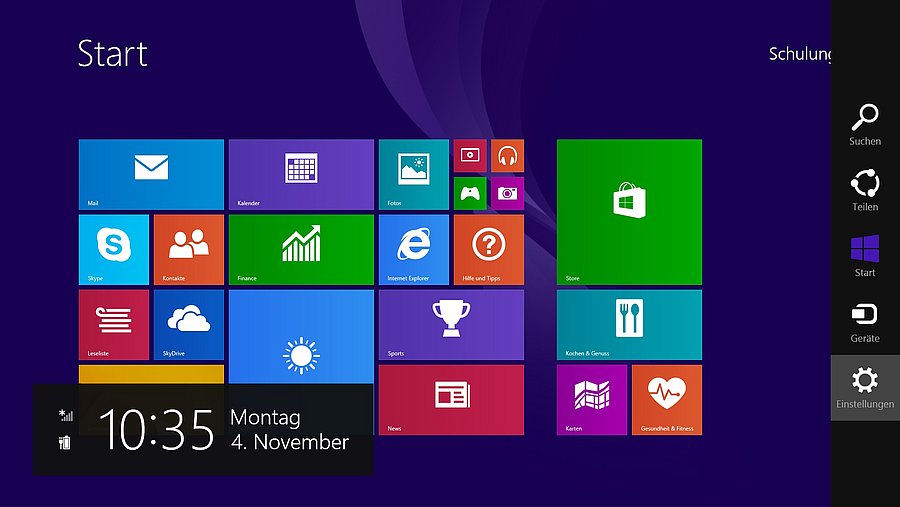
Klicken oder tippen Sie auf "Einstellungen".
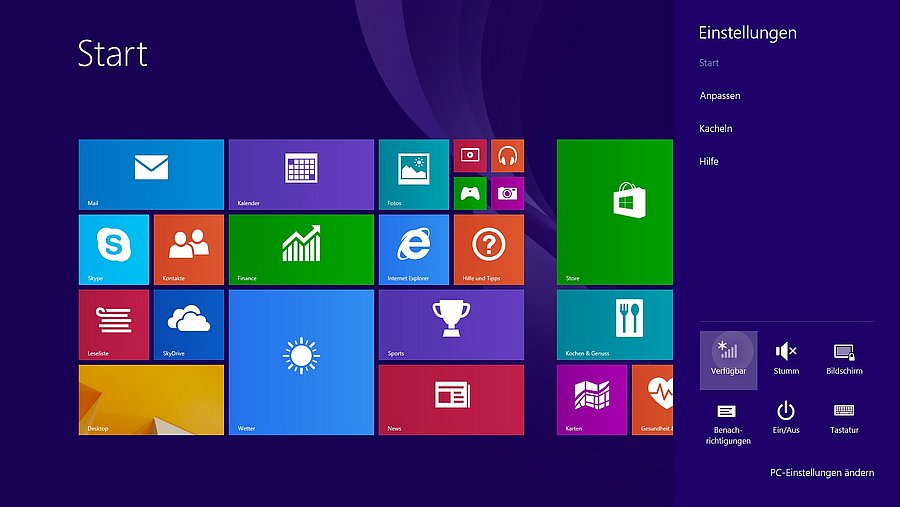
Tippen oder klicken Sie auf die W-Lan-Schaltfläche.
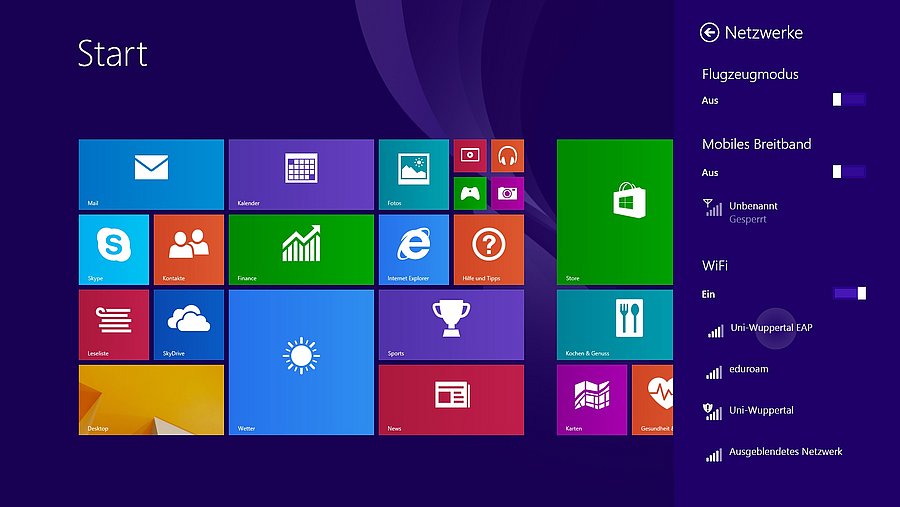
Tippen oder klicken Sie in der Liste "Wifi" auf "Uni-Wuppertal EAP".
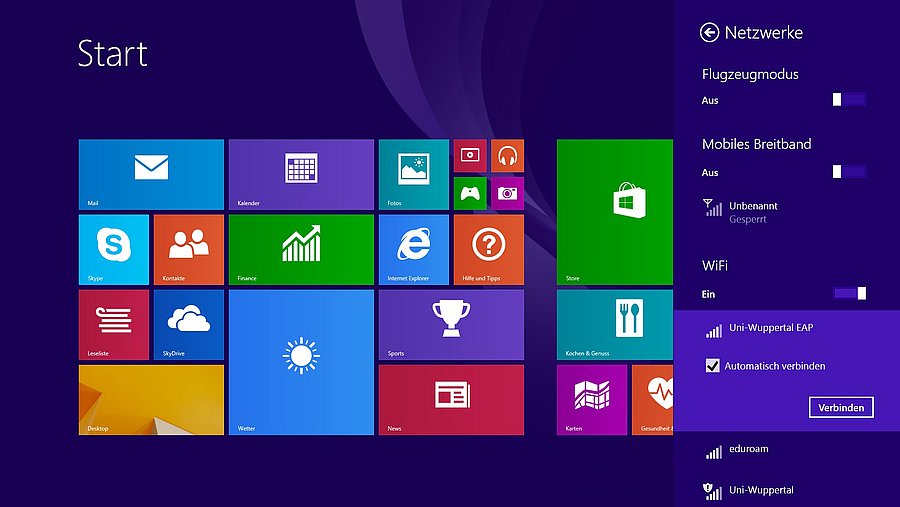
Klicken oder tippen Sie auf "Verbinden".
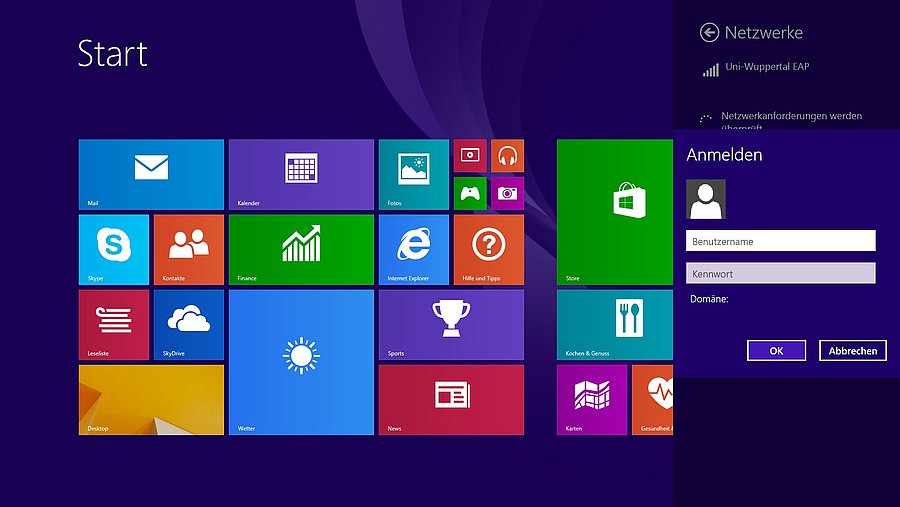
Warten Sie bis das Eingabefeld für den Benutzernamen und das Passwort erscheint.
Geben Sie nun Ihre Matrikelnummer oder Ihren Login-Namen im Feld "Benutzername" ein.Anschließend geben Sie iIm Feld "Passwort" Ihr Passwort.
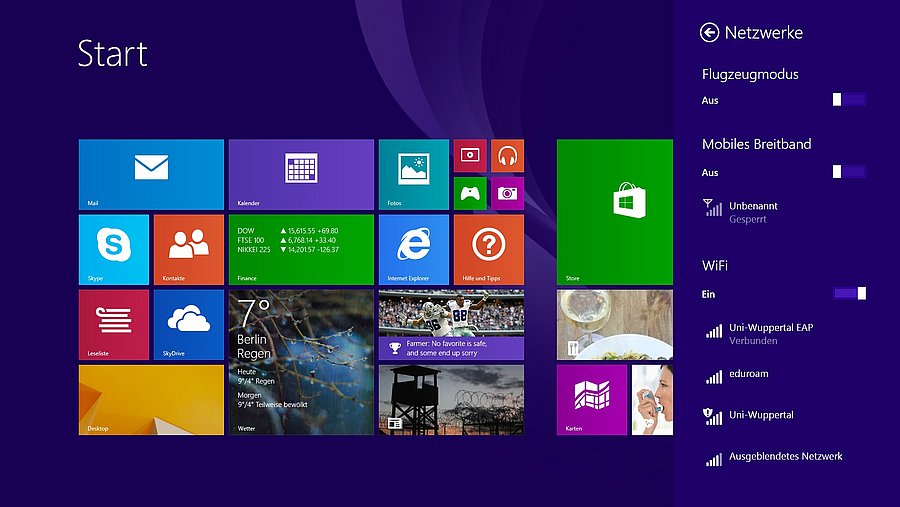
Nun sollten Sie verbunden sein.
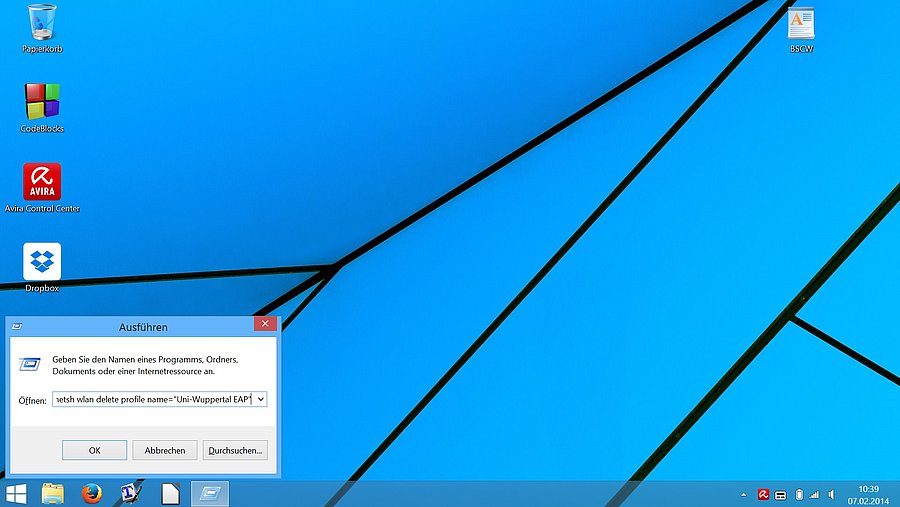
Falls Probleme auftreten, hier einige Tipps und Neuerungen bei Windows 8 und 8.1:
Falls die obige Konfiguration nicht funktioniert hat, muss das Profil mit folgender Anleitung gelöscht werden und anschließend manuell angelegt werden.
Windows 8.1 W ( Profile löschen & neu anlegen )
Windows-Taste + r drücken
Befehl: netsh wlan delete profile name="Uni-Wuppertal EAP"
Befehl: netsh wlan delete profile name="eduroam" eintippen und mit Enter bestätigen
Neu verbinden